
Ieri am arătat opțiunea disponibilă în Disk Utility oferită de Apple pentru a simula sau efectua o verificare și reparare a discurilor folosind opțiunea de prim ajutor. Această opțiune este total valabilă și nu trebuie făcută zilnic, deoarece Apple însăși o confirmă, dar mania utilizatorilor, inclusiv a mea, ne determină să ne gândim că din când în când și mai ales când Mac nu funcționează complet fluid, este bine să efectuați o verificare și repararea discurilor, în aceste cazuri introduceți opțiunea Primul ajutor sau comenzile din Terminal astăzi a venit timpul să-l vedem pe al doilea.
Pentru aceasta putem accesa Terminalul în două moduri sau accesând din Launchpad> Folder Altele> Terminal sau accesând direct din Terminal de tastare Spotlight. Acum, odată deschise, mergem cu comenzile necesare pentru a efectua această reparație sau verificarea discului.
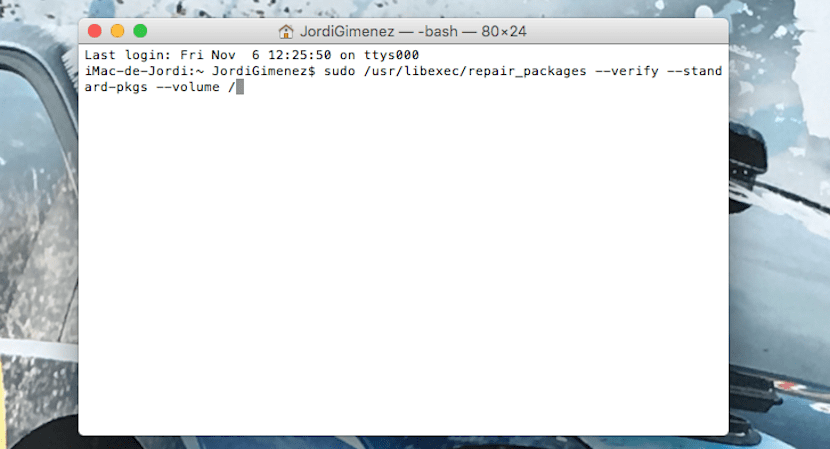
Pașii sunt simpli, dar este important să vă uitați la captura de ecran de mai sus pentru a vedea cratimele duble pe linia de comandă. Odată ce terminalul este deschis, copiem sau scriem această linie de comandă pentru a verifica discul cu cratimele duble:
sudo / usr / libexec / repair_packages –verify –standard-pkgs –volume /
S-ar putea să vă cer parola de administrator a computerului dvs. Mac, Chiar dacă cursorul nu se mișcă atunci când tastați, scrieți-l. Odată verificat discul (Aveți răbdare dacă aveți multe fișiere și documente) este posibil să nu detecteze nimic atât de bine, dar dacă detectează ceva, avertismentul va apărea în cazul meu:
Permisiunile diferă în „Bibliotecă / Java”, ar trebui să fie drwxr-xr-x, sunt drwxrwxr-x.
Utilizatorul diferă în „private / var / db / displaypolicyd”, ar trebui să fie 0, utilizatorul are 244.
Grupul diferă în „private / var / db / displaypolicyd”, ar trebui să fie 0, grupul este 244.
Acum am plecat efectuați repararea discului dacă este necesar, copiind această linie de text:
sudo / usr / libexec / repair_packages –repair –standard-pkgs –volume /
Aveți răbdare și așteptați finalizarea procesului, de asemenea, țineți cont de asta Mac poate fi mai lent în timp ce verificarea și repararea discului rulează. Dacă doriți să verificați sau să reparați permisiunile unei alte unități trebuie să specificăm volumul schimbând „/” la sfârșitul liniei de text.

Din nou, este să repetați ceea ce s-a spus ieri și la începutul acestui tutorial, trebuie să fie clar că nu este necesar să efectuați această sarcină, deoarece o explică ea însăși, dar dacă, dintr-un anumit motiv, Mac-ul dvs. nu mai funcționează ca de obicei sau o aplicație oferă problemele tale Ceea ce aș încerca și recomand în primul rând este permisiunile de reparare și apoi vedem alte opțiuni.
Acest lucru nu rezolvă nimic pentru mine, nu funcționează pentru mine și, de asemenea, pentru că Tim Cook și colaboratorii săi au eliminat lucruri importante din OSX atunci când a funcționat minunat, cum ar fi RAID cu două hard disk-uri sau SSD
Această comandă nu funcționează, trebuie să puneți altceva, deoarece îmi spune că o acțiune trebuie să fie specificată ...
repair_packages: Trebuie specificată o acțiune.
deoarece este cu 2 scripturi: sudo / usr / libexec / repair_packages –verify –standard-pkgs /
Nici …… ..repair_packages: Trebuie specificată o acțiune.
Bun Alberto,
puteți încerca acest lucru pentru a vedea dacă reacționează la dvs.:
sudo / usr / libexec / repair_packages –verify –standard-pkgs –volume /
sopia și lipiți și spuneți-mi
În ceea ce priveşte
Se întâmplă deja, văd că ceea ce lipsește sunt liniuțele liniei de text. Se pare că Terminal nu le interpretează atunci când copiem și lipim direct de pe blog
cratimele duble sunt utilizate fără spațiu ca acesta: - - verificați - - pachete standard - -volum /
Tu sa-mi spui!
Mac-Mini-de-Alberto-Blanco: ~ ABA $ sudo / usr / libexec / repair_packages –verify –standard-pkgs –volume /
Parola:
repair_packages: Trebuie specificată o acțiune.
Mac-Mini-de-Alberto-Blanco: ~ ABA $
Acum dacă ... .sudo / usr / libexec / repair_packages - - verify - - standard-pkgs - -volume /
Sunt fericit atunci! M-am oprit punând volumul la sfârșitul liniei ^^
Postarea este deja editată și vă mulțumesc foarte mult !!
Salutări!
funcționează ok
verificați permisiunile OS X El Capitan de la Terminal
sudo / usr / libexec / repair_packages –verify –standard-pkgs –volume /
reparați permisiunile OS X El Capitan de la Terminal
sudo / usr / libexec / repair_packages –repair –standard-pkgs –volume /
scripturile trebuie scrise în terminal
După trei încercări OK funcționează. M-am înșelat în privința scenariilor. Ei bine, deoarece sistemul de operare repară permisiunile în mod automat, în cazul meu a reparat un număr mare de ele.
Mulțumesc foarte mult Jordi, voi efectua periodic verificarea / repararea permisiunilor așa cum am făcut cu Snow Leopard.
Vă mulțumim că ne-ați citit!
De fapt, nu o face automat de fiecare dată, ceea ce face este o reparație a permisiunii atunci când instalăm o actualizare de sistem.
Salutări Ansenso.
Faptul că Apple a eliminat opțiunea de a repara permisiunile de pe utilitarul discului este teribil de rău. Tocmai am rulat procesul pe care l-ai indicat, am avut și câteva erori cu scripturile la început, dar atât! A detectat 5 erori și acum le repară. Vă mulțumesc foarte mult pentru că ați împărtășit aceste informații minunate!
Poate cineva să mă ajute pentru erori să schimb permisiunea de pe hard diskul meu pentru a scrie doar cineva știe cum să schimbe aceste permisiuni de citire și scriere de la terminal? deoarece nu citește discul, de aceea ecranul meu se stinge
Vă mulțumesc foarte mult pentru contribuție! Funcționează pentru mine cu discul intern, dar cu cel extern îmi dă un mesaj de eroare ... Iată ce primesc:
sudo / usr / libexec / repair_packages –verify –standard-pkgs –volume Files
Nu se pot găsi pachete pentru acest disc
Ceva indiciu? 🙂
Am aceeași problemă, ai putea să o rezolvi?
Autorizațiile de reparații nu sunt incluse în prim-ajutor de la El Capitan. Este un singur pas când înainte erau doi pentru ao ușura?
Mulțumesc, problema a fost că este spațiu și 2 cratime, vă recomand să scrieți manual
Cum se face cu alte discuri în care sistemul de operare nu este?